이 소프트웨어는 드라이버를 계속 실행하여 일반적인 컴퓨터 오류 및 하드웨어 오류로부터 안전하게 보호합니다. 간단한 3 단계로 모든 드라이버를 확인하세요.
- DriverFix 다운로드 (확인 된 다운로드 파일).
- 딸깍 하는 소리 스캔 시작 문제가있는 모든 드라이버를 찾습니다.
- 딸깍 하는 소리 드라이버 업데이트 새 버전을 얻고 시스템 오작동을 방지합니다.
- DriverFix가 다운로드되었습니다. 0 이번 달 독자.
스트리밍 서비스는 몇 명의 큰 플레이어와 수많은 작지만 여전히 인기있는 서비스로 정점에 있습니다. 그리고 미국에서 매우 인기있는 전문 서비스 중 하나는 놀라운 영화 타이틀을 제공하는 VUDU입니다. 그러나 Windows 10 앱은 수준이 낮고 웹 기반 플레이어가 자주 오작동하기 때문에 몇 가지 문제가 있습니다. 조사를 수행하고 VUDU 플레이어가 Windows 10에서 작동하지 않는 경우 가장 일반적인 문제 해결 단계를 제공했습니다.
Windows 10에서 VUDU 플레이어 문제를 해결하는 방법
- 브라우저 캐시 지우기
- 앱을 공장 값으로 재설정
- Adobe Air 롤백
- 앱 재설치
- 다른 브라우저를 사용해보십시오
- SD 품질로 이동
해결 방법 1 – 브라우저 캐시 지우기
먼저 연결을 다시 확인하고 유선 연결을 사용하고 있는지 확인하세요. 이더넷 연결은 특히 스트리밍시 항상 Wi-Fi보다 선호되는 옵션입니다.
또한 VUDU에서 작동하지 않는 것처럼 보이는 모든 VPN / 프록시 솔루션을 비활성화합니다. 지원되지 않는 지역에서 온 경우 거의 사용할 수 없습니다.
요즘 Windows 10에서 VUDU 플레이어에 액세스 할 수있는 두 가지 방법이 있으므로 두 가지 옵션을 모두 다루기로 결정했습니다. 물론이 솔루션은 브라우저 기반 플레이어에 적용됩니다. 스트리밍 문제가 발생하면 먼저 시도해보세요.
모든 브라우저는 캐시를 많이 쌓아 로컬에 저장하는 경향이 있습니다. 결국 성능이 저하됩니다. 그리고 온라인 스트리밍에 있어서는 특히 나쁩니다.
그렇기 때문에 인터넷 사용 기록 (비밀번호 제외)을 삭제하고 계속 진행하는 것이 좋습니다. 브라우저의 캐시를 지우는 방법을 잘 모르는 경우 다음 지침을 따르십시오.
Google 크롬 및 Mozilla Firefox
- 프레스Shift + Ctrl + Delete 열려면 "인터넷 사용 정보 삭제”메뉴.
- 고르다 "항상”를 시간 범위로 사용합니다.
- '삭제에 집중쿠키', ‘캐시 된 이미지 및 파일‘및 기타 사이트 데이터.
- 클릭 데이터 지우기단추.
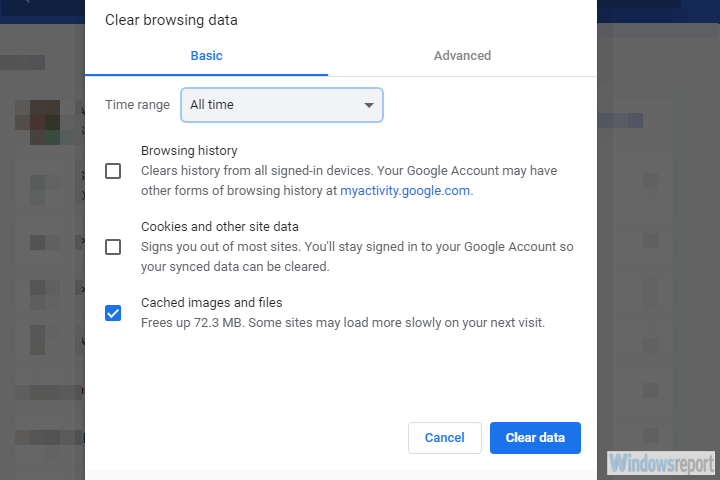
Microsoft Edge
- 열다가장자리.
- 프레스Ctrl + Shift + Delete.
-
모든 상자를 선택하고 맑은.
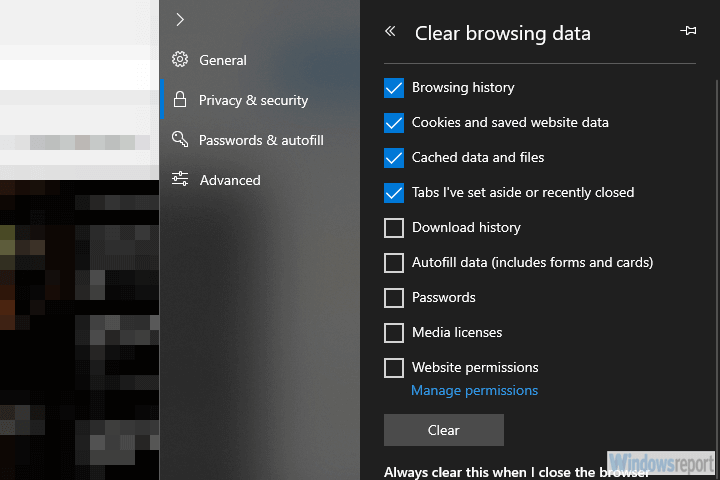
- 또한 읽으십시오: Twitch 용 4 가지 라이브 스트리밍 소프트웨어로 즐거운 방송
해결 방법 2 – 앱을 공장 값으로 재설정
반면에 앱을 사용하는 경우 유사한 작업은 공장 설정으로 재설정하는 것입니다. 이것은 다양한 이유로 도움이 될 수 있습니다. 주요 원인은 로컬 캐시 파일의 손상입니다. 따라서 VUDU 앱을 재설치하기 전에 재설정 해보십시오.
우리는이 앱이 테이블에 가져다주는 수많은 문제를 잘 알고 있지만 이미 첫 번째 선택이라면 자신의 힘으로 모든 것을 시도하고 수행하는 것이 좋습니다.
앱을 초기화하는 방법은 다음과 같습니다.
- Windows 키 + I를 눌러 엽니 다.설정.
- 고르다앱.
- VUDU 앱을 확장하고 엽니 다.고급 설정.
-
아래로 스크롤하여 클릭 초기화.
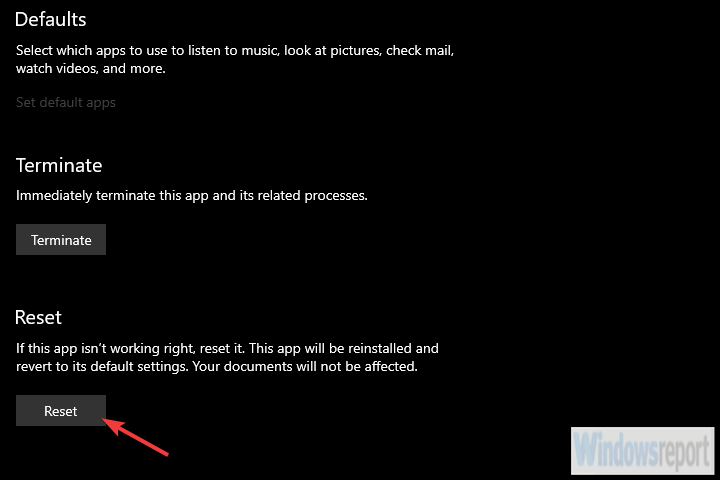
솔루션 3 – Adobe Air 롤백
VUDU 앱은 확실히 부족한 서비스를 제공하고 있지만 여전히 몇 가지 외부적인 이유가 있습니다. VUDU 플레이어가 Windows 10에서 작동하지 않는 경우 Adobe Air 버전이 원인 일 수 있습니다.
즉, 수집 한 보고서에 따르면 특정 버전의 Adobe Air가 VUDU 플레이어에서 작동하지 않는 것 같습니다. 이는 이전 버전으로 롤백하면 스트리밍 문제에서 벗어날 수 있음을 의미합니다.
- 또한 읽으십시오: Windows 8, Windows 10에서 무료 영화를 볼 수있는 최고의 앱
수행해야 할 작업은 다음과 같습니다.
- Windows 검색 창에 Control을 입력하고 제어판.
- 고르다 프로그램 제거.
- 제거 어도비 에어 고객.
- 여기로 이동하여 다운로드 이전 런타임 버전 Adobe Air 클라이언트의.
- Adobe Air를 설치하고 VUDU 플레이어로 다시 스트리밍 해보십시오.
해결 방법 4 – 앱 다시 설치
이전 해결 방법이 효과가 없었던 경우 남은 문제 해결 단계는 재설치하는 것뿐입니다. 이것은 일반적인 것처럼 보이지만 표준 데스크톱 프로그램을 사용하든 Windows 10 UWP 앱을 사용하든 관계없이 간단한 재설치로 많은 문제를 해결할 수 있습니다.
VUDU 플레이어 앱을 다시 설치하는 방법은 다음과 같습니다.
- 열다 스타트 그리고 VUDU 앱.
- 그것을 마우스 오른쪽 버튼으로 클릭하고 제거하십시오.
- 열다 마이크로 소프트 스토어 VUDU 앱을 다시 설치하십시오.
해결 방법 5 – 다른 브라우저 사용
한 브라우저가 작동하지 않으면 다른 브라우저를 사용해보세요. 보고서에 따르면 대부분의 스트리밍 문제는 Microsoft 브라우저 (Internet Explorer 및 Edge)와 다소 관련이 있습니다. 그렇기 때문에 Chrome 또는 Firefox와 같은 다양한 대안 중 하나를 시도해 보는 것이 좋습니다.
- 또한 읽으십시오: Tor, Torrent 및 Netflix 지원이 포함 된 한 달 동안 상위 4 개 VPN
또한 광고 차단 확장 프로그램이 웹 기반 플레이어를 방해 할 수도 있습니다. 따라서 VUDU 웹 기반 플레이어를 사용하는 동안 비활성화해야합니다. 상단 모서리에있는 확장 프로그램을 클릭하고 비활성화하여 특정 웹 사이트를 허용 목록에 추가 할 수도 있습니다. 이렇게하면 VUDU를 무시하면서 adblocker가 다른 웹 사이트에서 활성화됩니다.
솔루션 6 – SD 품질로 이동
마지막으로 선호하는 고해상도 (HDX)로 특정 타이틀을로드 할 수없는 경우 다운 그레이드를 시도하면 제대로 작동합니다. 이것이 그 자체로 해결책이 아니라는 것을 알고 있지만 일부 보컬 사용자는 이러한 설정에서만 충돌을 경험했습니다. 그리고 이것은 VUDU 지원이 조사해야 할 사항입니다. 그때까지는 더 낮은 품질로 시도하면 제대로 작동 할 수 있습니다.
고품질 스트리밍을위한 공식 요구 사항은 11MB / s입니다. 요구 사항을 충족하지 않으면 스트림이 시작되지 않을 가능성이 있습니다.
이것으로이 기사를 마무리 할 수 있습니다. 질문이나 제안이 있으시면 아래 의견란에 언제든지 알려주십시오.
확인해야 할 관련 이야기 :
- Windows 10 용 최고의 Blu-ray 플레이어 6 가지
- 이제 Xbox One X 및 Xbox One S에서 Vudu HDR10 지원 가능
- 2019 년 최고의 Windows 용 프리웨어 12 가지
- Windows 10에서 Kodi Media Player 다운로드


